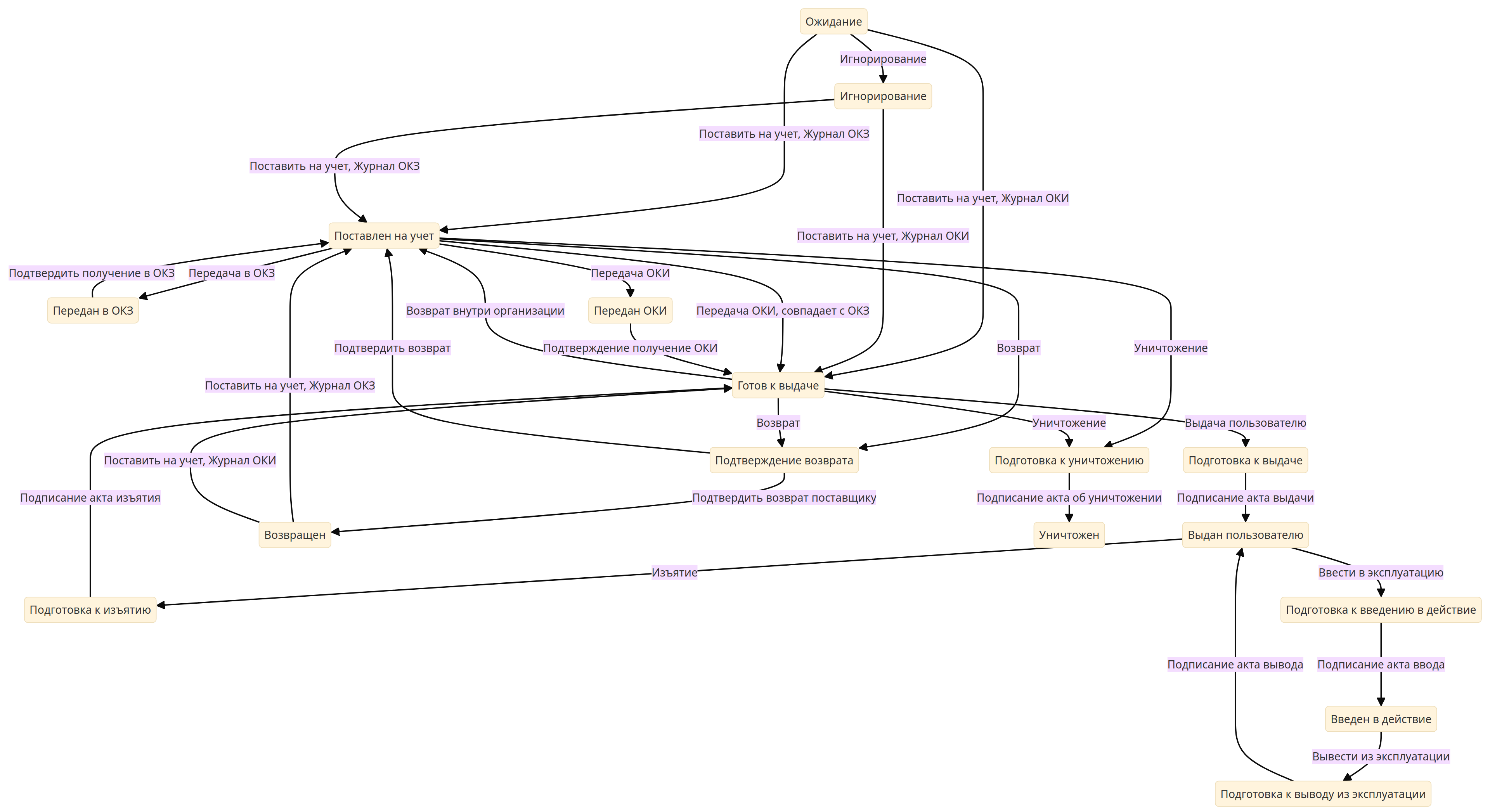Действия с СКЗИ
За время своего существования СКЗИ может побывать в разных организациях и в разных состояниях. Все эти изменения, согласно 152 ФАПСИ, должны фиксироваться, и Рутокен База предоставляет такую возможность.
На самом деле, изменения статуса СКЗИ не случайны, и далее будут описаны пути, по которым проходит СКЗИ за время своего существования.
| Warning |
|---|
Для возможности проведения действий с СКЗИ, необходимо чтобы пользователь, под которым вы зашли в систему, был привязан к **сотруднику.** Это условие существует потому, что для любого действия с СКЗИ/СЗИ в журналах и отчетах запоминается исполнитель(сотрудник), совершивший действие. |
...
Схема изменения статусов СКЗИ
Ниже представлен граф изменения статусов СКЗИ.
Статусы - вершины графа: Ожидание, Игнорирование, Поставлен на учет и т.д.). Это состояния в котором может быть объект учета.
Действия с СКЗИ - значения на стрелках: Поставить на учет, Передать в ОКЗ, Уничтожить и т.д. При совершении действия, объект учета переходит из состояния в состояние. При совершении некоторых действий меняются поля на странице соответствующего объекта учета и создаются акты.
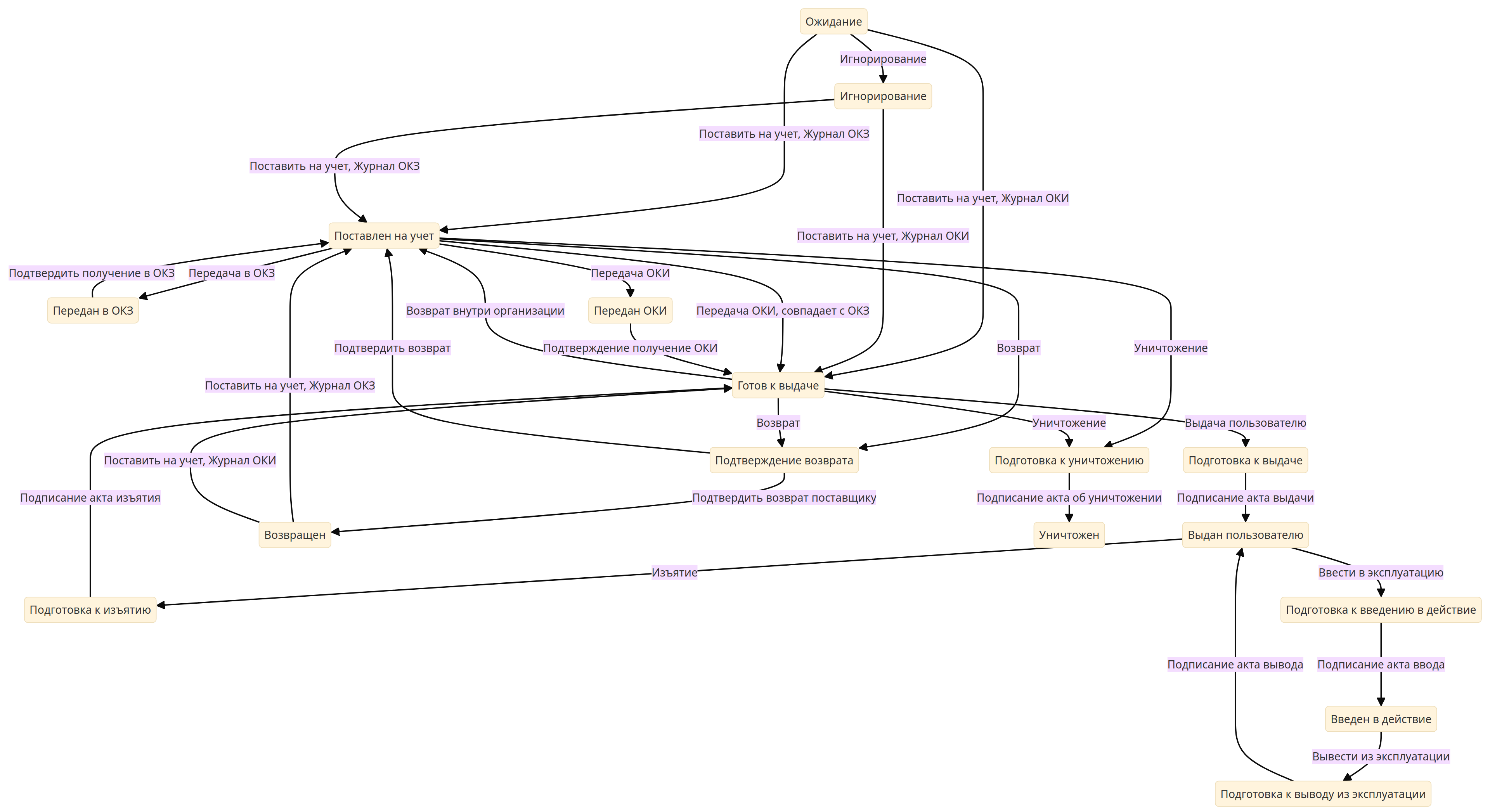 Image Added
Image Added
...
Статусы СКЗИ и возможные действия
| UI Expand |
|---|
|
Объект был добавлен в систему, и с ним еще не производилось никаких действий. - Действия с СКЗИ в статусе Ожидание:
- Игнорировать - СКЗИ перейдет в состояние Игнорирование
- Поставить на учет - СКЗИ будет поставлен на учет.
- Если при постановке на учет будет выбран Журнал для органа криптографической защиты:
- СКЗИ окажется в статусе Поставлен на учет
- Текущим ОКЗ станет организация сотрудника, привязанного к пользователю, который произвел постановку на учет
- Если будет выбран Журнал обладателя конфиденциальной информации:
- СКЗИ перейдет в статус Готов к выдаче
- Текущим ОКЗ станет поставщик данного СКЗИ (записан в передаточном документе, который выбирается при постановке на учет)
- Обладателем конфиденциальной информации будет организация сотрудника, привязанного к пользователю, который произвел постановку на учет
|
| UI Expand |
|---|
|
Объект был расценен администратором системы как неактуальный и проигнорирован. - Действия с СКЗИ в статусе Игнорирование:
- Поставить на учет - СКЗИ будет поставлен на учет.
- Если при постановке на учет будет выбран Журнал для органа криптографической защиты:
- СКЗИ окажется в статусе Поставлен на учет
- Текущим ОКЗ станет организация сотрудника, привязанного к пользователю, который произвел постановку на учет
- Если будет выбран Журнал обладателя конфиденциальной информации:
- СКЗИ перейдет в статус Готов к выдаче
- Текущим ОКЗ станет поставщик данного СКЗИ(записан в передаточном документе, который выбирается при постановке на учет)
- Обладателем конфиденциальной информации будет организация сотрудника, привязанного к пользователю, который произвел постановку на учет
|
| UI Expand |
|---|
|
Объект учета успешно прошел процесс постановки на учет. Для него заполнена вся информация и происходит отслеживание его местоположения. Объект учета находится в каком-то ОКЗ (поле Текущий ОКЗ), но не выдан пользователю. Если объект учета был поставлен как СКЗИ, информация о событиях с ним записывается в Журнал учета. - Действия с Поставленным на учет СКЗИ:
- Уничтожение - начало процесса уничтожения СКЗИ вместе со всем его содержимым.
- СКЗИ перейдет в состояние Подготовка к уничтожению.
- В справочнике Документов формируется акт уничтожения, который должен быть подписан комиссией для завершения процесса выдачи.
- Передача в ОКЗ - передача в другой орган криптографической защиты.
- Передача может производиться в Подчиненные ОКЗ и в Координирующий ОКЗ.
- После выполнения действия СКЗИ переходит в статус Передан в ОКЗ до тех пор, пока факт передачи не будет подтвержден другой стороной.
- Передача обладателю конфиденциальной информации - СКЗИ будет передан в ОКИ для дальнейшей выдачи сотрудникам.
- Если передача в ОКИ происходит в рамках одной организации СКЗИ переходит в статус Готов к выдаче. В этом случае обладатель конфиденциальной информации совпадает с Текущим ОКЗ.
- Если производится передача одному из обслуживаемых ОКИ, СКЗИ переходит в статус Передан обладателю конфиденциальной информации, и остается в таком состоянии пока ОКИ не подтвердит получение.
- Возврат - СКЗИ возвращается в ОКЗ, из которого его изначально передали в текущую организацию. Статус изменяется на Передан в ОКЗ до тех пор, пока факт возврата не будет подтвержден другой стороной.
|
| UI Expand |
|---|
|
Объект был передан из одного ОКЗ в другой ОКЗ и находится в этом состоянии, пока ОКЗ, в который была совершена отправка/возврат, не подтвердит получение. - Действия с СКЗИ в статусе Передан в ОКЗ:
- Подтвердить получение в ОКЗ - сотрудник ОКЗ, в который был отправлен СКЗИ, подтверждает получение. СКЗИ переходит в статус Поставлен на учет, но у него обновляется поле Текущий ОКЗ.
|
| UI Expand |
|---|
| title | Передан обладателю конфиденциальной информации |
|---|
|
Объект был передан из какого-то ОКЗ обладателю конфиденциальной информации(ОКИ) для дальнейшей постановки на учет. СКЗИ находится в этом состоянии до тех пор, пока ОКИ не подтвердит получение. Если передача ОКИ происходит в рамках одной организации, этот статус пропускается. - Действия с СКЗИ в статусе Передан обладателю конфиденциальной информации:
- Подтвердить получение обладателем конфиденциальной информации - ОКИ, которому был отправлен СКЗИ, подтверждает получение.
- СКЗИ переходит в статус Готов к выдаче
- В карточке СКЗИ появляется поле Обладатель конфиденциальной информации, совпадающее с ОКИ, которому была произведена передача.
|
| UI Expand |
|---|
| title | Подтверждение возврата |
|---|
|
Объект был возвращен, но от ОКЗ в который происходит возврат, еще не было подтверждения. - Действия с СКЗИ в статусе Подтверждение возврата:
- Подтвердить возврат
- Если возврат производится другому ОКЗ, который изначально передал этот СКЗИ:
- СКЗИ переходит в статус Передан в ОКЗ для подтверждения действия.
- поле Текущий ОКЗ меняется на название ОКЗ, в который был совершен возврат.
- Если это последний возврат в цепочке передач, и СКЗИ уходит поставщику:
- СКЗИ получает статус Возвращен и убирается с учета.
- Текущим ОКЗ становится поставщик.
|
| UI Expand |
|---|
|
Объект был возвращен поставщику и снят с учета. - Действия с Возвращенными СКЗИ.
- Поставить на учет - СКЗИ будет поставлен на учет.
- Если при постановке на учет будет выбран Журнал для органа криптографической защиты:
- СКЗИ окажется в статусе Поставлен на учет
- Текущим ОКЗ станет организация сотрудника, привязанного к пользователю, который произвел постановку на учет
- Если будет выбран Журнал обладателя конфиденциальной информации:
- СКЗИ перейдет в статус Готов к выдаче
- Текущим ОКЗ станет поставщик данного СКЗИ (записан в передаточном документе, который выбирается при постановке на учет)
- Обладателем конфиденциальной информации будет организация сотрудника, привязанного к пользователю, который произвел постановку на учет
|
| UI Expand |
|---|
|
СКЗИ поставлен на учет и по цепочке передач дошел до обладателя конфиденциальной информации. Такой СКЗИ может быть выдан пользователю. - Действия СКЗИ Готовыми к выдаче.
- Уничтожение - начало процесса уничтожения СКЗИ вместе со всем его содержимым.
- СКЗИ перейдет в состояние Подготовка к уничтожению.
- В справочнике Документов формируется акт уничтожения, который должен быть подписан комиссией для завершения процесса выдачи.
- Возврат - СКЗИ возвращается в ОКЗ, из которого его изначально передали в текущую организацию.
- Если СКЗИ был изначально передан из ОКЗ в ОКИ в рамках одной организации, то СКЗИ сразу переходит в статус Поставлен на учет. Поле обладатель конфиденциальной информации исчезает.
- Если возврат происходит в организацию, отличную от обладателя конфиденциальной информации, статус изменяется на Передан в ОКЗ до тех пор, пока факт возврата не будет подтвержден другой стороной.
- Выдача пользователю - начало выдачи СКЗИ сотруднику текущего ОКИ.
- СКЗИ, то может быть выдан только пользователям с соответствующим допуском.
- При успешном совершении действия СКЗИ переходит в статус Подготовка к выдаче.
- В справочнике Документов формируется акт выдачи пользователю, который должен быть подписан комиссией для завершения процесса выдачи.
|
| UI Expand |
|---|
|
Процедура выдачи начата. После подписания акта выдачи передающей стороной, СКЗИ будет выдан сотруднику. - Действия с СКЗИ в статусе Подготовка к выдаче:
- Подписание акта выдачи пользователю - после подписания акта, СКЗИ переходит в статус Выдан пользователю
|
| UI Expand |
|---|
|
СКЗИ поставлен на учет, выдан сотруднику, но еще не введен в эксплуатацию. - Действия с СКЗИ в статусе Выдан пользователю :
- Ввести в эксплуатацию - происходит ввод в эксплуатацию, для того, чтобы пользователь мог использовать СКЗИ по назначению.
- СКЗИ переходит в статус Подготовка к введению в действие
- В справочнике Документов формируется акт ввода в эксплуатацию, который должен быть подписан комиссией для завершения процесса выдачи.
- Изъять - изъятие у сотрудника СКЗИ и возвращение СКЗИ обладателю конфиденциальной информации.
- СКЗИ переходит в статус Подготовка к изъятию
- В справочнике Документов формируется акт изъятия, который должен быть подписан комиссией для завершения процесса выдачи.
|
| UI Expand |
|---|
| title | Подготовка к введению в действие |
|---|
|
Начата процедура введения в действие. После подписания акта о введении в эксплуатацию передающей стороной, сотрудник сможет использовать СКЗИ - Действия с СКЗИ в статусе Подготовка к введению в действие:
- Подписание акта ввода в эксплуатацию - после подписания акта, СКЗИ переходит в статус Введен в действие
|
| UI Expand |
|---|
|
СКЗИ поставлен на учет, выдан пользователю, введен в эксплуатацию и сотрудник пользуется им по назначению. - Действия с введенным в эксплуатацию СКЗИ:
- Вывести из эксплуатации - если по какой-либо причине пользователю больше не нужен СКЗИ, то перед изъятием обязательно нужно сначала вывести его из эксплуатации.
- При выполнении этого действия СКЗИ переходит в статус Подготовка к выводу из эксплуатации.
- В справочнике Документов формируется акт вывода из эксплуатации, который должен быть подписан комиссией для завершения процесса.
|
| UI Expand |
|---|
| title | Подготовка к выводу из эксплуатации |
|---|
|
Начата процедура вывода из эксплуатации. После подписания акта о выводе из эксплуатации передающей стороной, сотрудник не сможет использовать СКЗИ, хотя все еще будет его обладателем. - Действия с СКЗИ в статусе Подготовка к выводу из эксплуатации:
- Подписание акта вывода из эксплуатации - после подписания акта, СКЗИ переходит в статус Выдан пользователю
|
| UI Expand |
|---|
| title | Подготовка к изъятию |
|---|
|
Начата процедура изъятия у сотрудника ранее выданного СКЗИ. После подписания акта изъятия передающей стороной, СКЗИ будет обратно возвращен в организацию и его можно будет выдать другому сотруднику или уничтожить. - Действия с СКЗИ в статусе Подготовка к изъятию:
- Подписание акта изъятия - после подписания акта, СКЗИ переходит в статус Готов к выдаче
- СКЗИ находится теперь у обладателя конфиденциальной информации.
|
| UI Expand |
|---|
| title | Подготовка к уничтожению |
|---|
|
Начата процедура уничтожения. После подписания передающей стороной акта об уничтожении, СКЗИ будет считаться уничтоженным. - Действия с СКЗИ в статусе Подготовка к уничтожению:
- Подписание акта уничтожения - после подписания акта, СКЗИ переходит в статус Уничтожен
|
| UI Expand |
|---|
|
Финальная стадия существования любого объекта. После уничтожения ним не могут быть произведены никакие действия |
Быстрая фильтрация
На странице Документы отображается список всех добавленных документов со значениями колонок:
- ID - Название документа
- Состояние
- Организация
- СКЗИ
- ФИО пользователя
- Дата создания
Можно произвести быструю фильтрацию по значению в любой из колонок, кроме ID.
Для этого:
- Найдите в списке документов запись с желаемым значением поля.
- Нажмите на значение.
При нажатии не произойдет переход на страницу документа; вместо этого в списке документов остануться только записи с совпадающими значениями
Сброс фильтра
В правой верхней верхней части страницы, рядом с кнопкой Фильтр есть небольшая кнопка Сбросить все фильтры. При нажатии на нее все примененные к справочнику фильтры сбрасываются.
Составные фильтры
Существует возможность настройки и создания более сложных фильтров.
При нажатии на кнопку Фильтр открывается форма редактирования фильтров.
В окне Фильтров содержаться правила фильтрации. Для того, чтобы добавить правило, нажмите Добавить фильтр
Правило фильтрации состоит из трех полей:
- Поле записи по которому будет производится фильтрация
- Метод фильтрации
- Значение с которым будут сравниваться значения в поле.
Поля документа по которым возможна фильтрация
- ID
- Название
- Состояние
- Организация
- Дата создания
- Тип документа
- ФИО пользователя
- Полное имя автора
- Статус подписания
- Тип подписания документа
- ФИО исполнителя
- Дата и время подписания
Методы фильтрации
- Равно - значение в поле должно полность совпадать с введенным значением
- Не равно -значение в поле должно не совпадать с введенным значением
- Содержит - значение задается в формате
%значение%. Остаются только записи, в которых поле, по которому производиться фтльтрация содержит введенное значение - Не содержит - значение задается в формате
%значение%. Поле не должно содержать введенное значение в качестве подстроки. - В - Значения вводятся через запятую
значение1, значение2 и т.д. Выбираются записи, у которых поле, по которому производиться фильтрация содержится в списке введенных значений. - Не в - Значения вводятся через запятую
значение1, значение2 и т.д. Выбираются записи, у которых поле, по которому производиться фильтрация не содержится в списке введенных значений.
Создание собственного фильтра
...
- Поле по которому будет осуществяляться фильтрация
- Метод фильтрации
- Значение
...
...